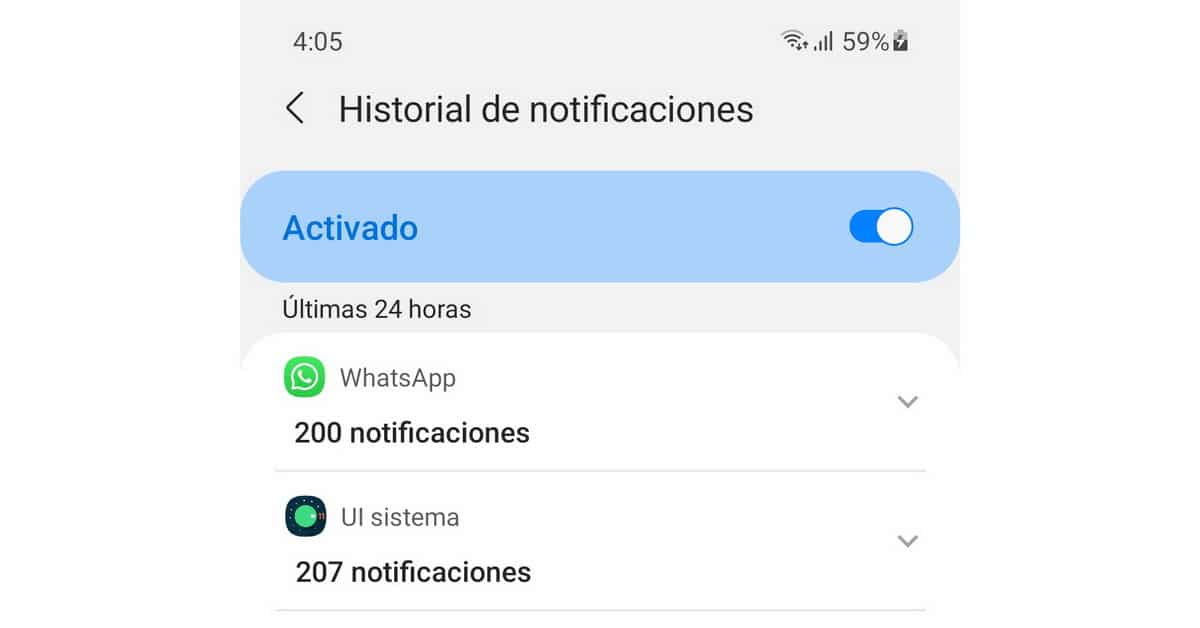
den popup-meldinger De vises på låseskjermen eller i en toppmeny på mobilen vår når som helst. De kan avbryte hvis vi ser på en serie på mobil, eller hvis vi leser, til og med dukke opp fra ingensteds med en forhåndsvisning som plager oss. Av denne grunn er det forskjellige konfigurasjonsalternativer som forteller oss hvordan vi blokkerer popup-meldinger på Android, og i dette innlegget lager vi en liste over dem.
Vi forteller deg hvordan forbedre personvernet ditt på telefonen, blokkerer visningen av popup-meldinger og varsler fra applikasjoner. Konfigurasjonsprosessen er ikke vanskelig, og med noen få trinn vil du ha mer kontroll over utseendet til popup-vinduer når du bruker telefonen.
Blokker sensitive popup-vinduer på Android
For at varsler eller popup-meldinger ikke skal vises på mobilens låseskjerm, kan vi velge mellom to alternativer. Alternativet Ikke vis varsler forhindrer at noen varsler vises, fra kalenderen eller viktige datoer og meldinger, til meldinger fra WhatsApp, Telegram, Facebook eller andre apper. I stedet viser Hide Sensitive Notifications varselet, men aktiverer ikke tekst- eller bildeforhåndsvisninger. Vi vil ganske enkelt se en melding om at vi har meldinger eller varsler.
Slik blokkerer du meldinger på Android 10 og 11
I de nyeste versjonene av Android-operativsystemet tillater mobiltelefoner varslingshåndtering svært raskt. Vi må ganske enkelt gå til Innstillinger – Applikasjoner og varsler – Varsler. I denne delen vil vi velge Sensitive Notifications og sørge for at verktøyet er deaktivert. På denne måten vil vi se at vi har en melding, men uten forhåndsvisning.
Hvis vi ikke vil ha noen form for popup-melding eller varsling, vil vi velge alternativet Varsler på låseskjermen og merke av for alternativet Skjul samtaler og stille varsler. Det er også alternativet Ikke vis noen varsler. I denne modusen vil låseskjermen alltid være ren for alle meldinger. Nøkkelen til dette alternativet innstillinger og personvern er at den ikke viser noen type melding, og heller ikke en påminnelse om å gå til legen før en melding eller tapt anrop.
Slik blokkerer du popup-meldinger i Android 9 og 8
Android-versjoner 9 og 8, som fortsatt finnes på ganske mange mobile enheter, alternativene er de samme, selv om banen er litt annerledes for å nå dem. Vi må åpne Innstillinger-applikasjonen - Applikasjoner og varsler - Varsler, men alternativet som vises er bare på låseskjermen. Vi vil kunne se innholdet i alle varsler, skjule sensitive data eller ikke vise noen form for varsling på låseskjermen.
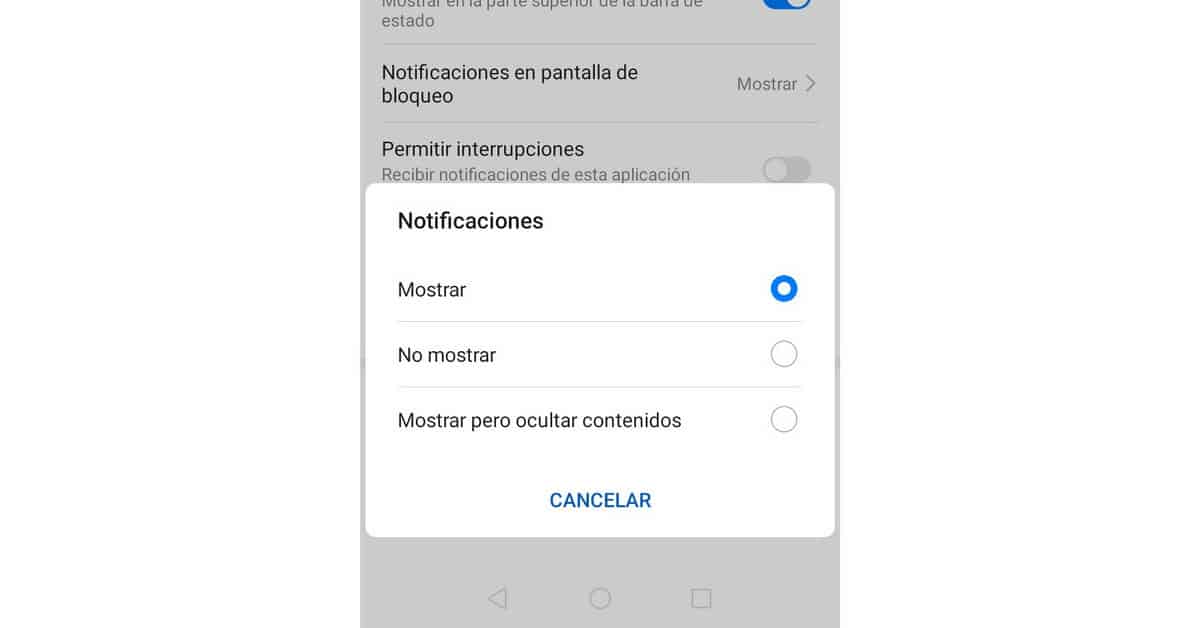
I Android versjon 8.0 kan bare spesifikke sensitive varsler skjules. Vi må velge appene der vi ikke vil at teksten eller bildet skal vises. Men du må konfigurere den en etter en:
- Vi åpner applikasjonen Innstillinger og varsler.
- Vi velger den aktuelle appen.
- Vi markerer en av varslingskategoriene.
- Vi velger Låseskjerm.
- Vi velger ønsket varslingsnivå.
Dette er de to alternativer avhengig av Android-versjonen for å blokkere popup-meldinger. I de nyere versjonene er automatiseringen av prosessen bredere, med forståelse for at utviklerne oppfattet typen bruk og varsling som brukere gir til mobilen. Ideen om personvern kolliderer med muligheten for at, selv med skjermen låst, vises forhåndsvisninger av våre bilder eller meldinger som kan være private.
Blokker varsler fra panelet
I de siste tider, appene har blitt oppdatert for å inkludere konfigurasjonsalternativer i selve varslingspanelet. Hovedsakelig meldingsapper og sosiale nettverk, som kjennetegnes ved regelmessig å indikere ankomst av nyheter. Derfor kan blokkering av varsler fra panelet være en løsning.
Når vi har et varsel, gjør du bare et langt trykk eller sveip fra siden for å åpne innstillingsmenyen. En knapp for å få tilgang til appens varslingsinnstillinger kan også vises. Hvis vi velger Stille-alternativet, vil vi bare se appikonet og ingen andre meldinger eller varslingsdata.
Blokker Chrome-popup-vinduer på Android
Chrome-nettleserapplikasjonen, som er innebygd i alle Android-mobiler som standard, er også preget av å vise et stort antall popup-meldinger. For å blokkere dem kan vi konfigurere nettleserappen direkte og kansellere den.
- Vi åpner Google Chrome-appen.
- Vi åpner alternativmenyen fra ikonet med tre vertikale prikker.
- Vi velger alternativet Konfigurasjon.
- I det nedre området av varsler og nettstedinnstillinger merker vi varsler og popup-meldinger.
Når dette er gjort, kan vi navigere uten å vises popup-vinduer og reklamemeldinger på låseskjermen vår. Innstillingen gir også mulighet for raskere og mer allsidig surfing innenfor det Chrome for Android tilbyr, uten en låseskjerm full av advarsler og nettannonser.
